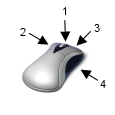ファイル操作
ファイル操作
|
Action |
ショートカットキー |
|---|---|
|
ドキュメントを閉じる |
Ctrl+F4 |
|
アプリケーションを終了する |
Alt+F4 |
|
ドキュメントの新規作成 |
Ctrl+N |
| ドキュメントを開く |
Ctrl+O |
|
ドキュメントの印刷 |
Ctrl+P |
|
印刷プレビュー |
Ctrl+R |
|
ドキュメントの保存 |
Ctrl+S |
|
保存してチェックイン |
Ctrl+K |